نحوه استفاده از My Netflix Tab در برنامه Netflix در آیفون و اندروید
در این مقاله تخصصی از مجله 98zoom میخواهیم از نحوه استفاده از My Netflix Tab در برنامه Netflix در آیفون و اندروید با شما صحبت کنیم ، پس با یک مقاله مفید و آموزشی دیگر از تیم نود و هشت زوم همراه ما باشید :
برنامه نتفلیکس در آیفون یا اندروید شما می تواند دروازه شما برای پخش محتوا در حال حرکت باشد. همچنین می توانید رمز عبور حساب Netflix خود را مستقیماً از برنامه تلفن همراه تغییر دهید. و اکنون برای کمک به مدیریت تنظیمات حساب خود مانند دانلودها، فهرست تماشا، یادآوریها و موارد دیگر، نتفلیکس بخش جدیدی را در برنامه تلفن همراه معرفی کرده است.
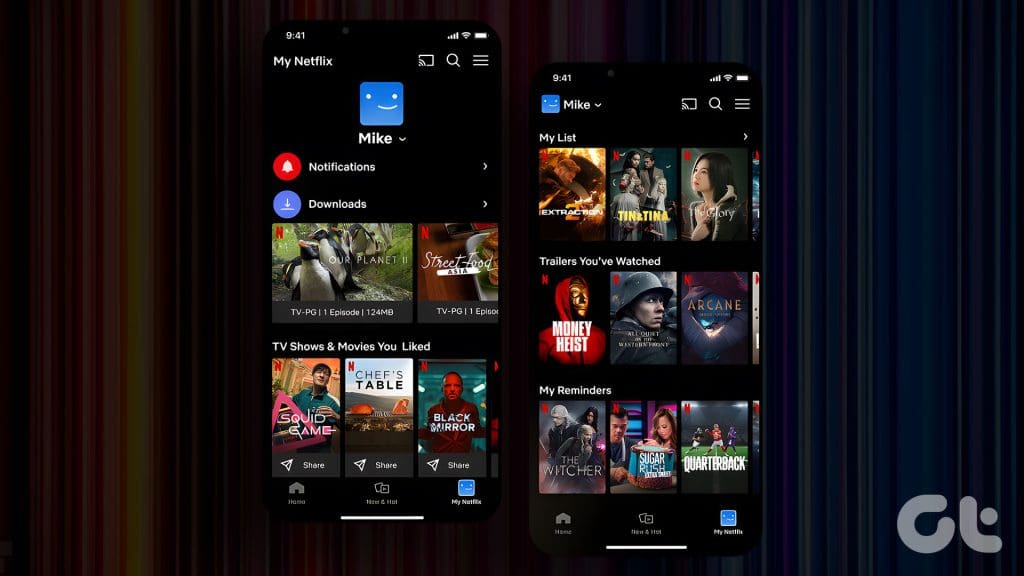
برگه “Netflix من” تمام موارد برگزیده محتوای شما را در یک مکان در برنامه به شما نشان می دهد. این پست تمام ویژگیهای تب «نتفلیکس من» را که برای کاربران آیفون و اندروید در دسترس است، به اشتراک میگذارد. اطمینان حاصل کنید که از آخرین نسخه برنامه در دستگاه تلفن همراه خود استفاده می کنید.
تب نتفلیکس من چیست و چگونه کار می کند
برگه “Netflix من” سعی می کند تمام تنظیمات و تنظیمات برنامه Netflix شما را در یک مکان ترکیب کند. تنها با یک ضربه میتوانید دانلودها، فهرست تماشا، دسترسی به تنظیمات برنامه، تغییر نمایه Netflix و موارد دیگر را بررسی کنید. این برگه برای همه کاربرانی که حساب شما را با پروفایل های جداگانه خود به اشتراک می گذارند در دسترس خواهد بود. همچنین بهعنوان ترکیبی از محتوای توصیهشده بر اساس سابقه تماشای شما و بر اساس علاقهمندیهای شما کار خواهد کرد.
نحوه دسترسی به برگه “Netflix من”.
هنگامی که برنامه نتفلیکس را به آخرین نسخه آن به روز کردید، فقط می توانید برنامه را باز کنید و روی My Netflix در گوشه سمت راست پایین آیفون یا اندروید خود ضربه بزنید.
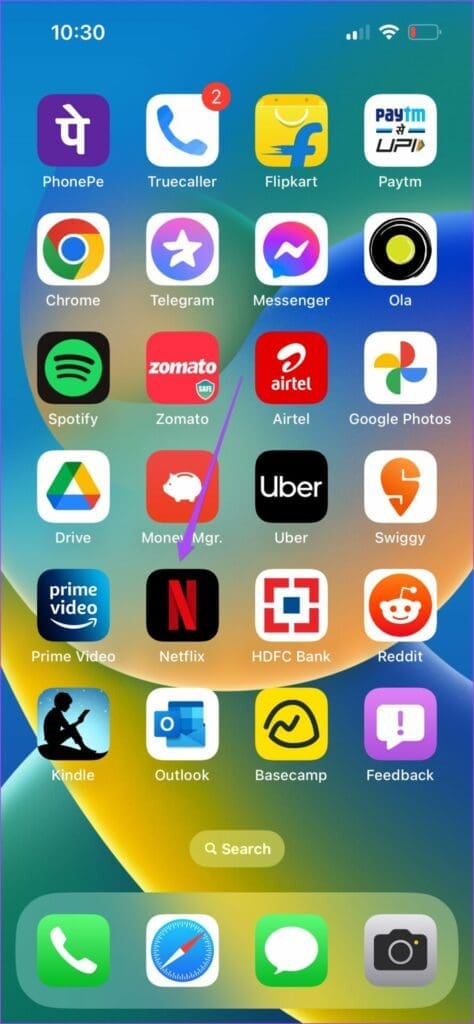
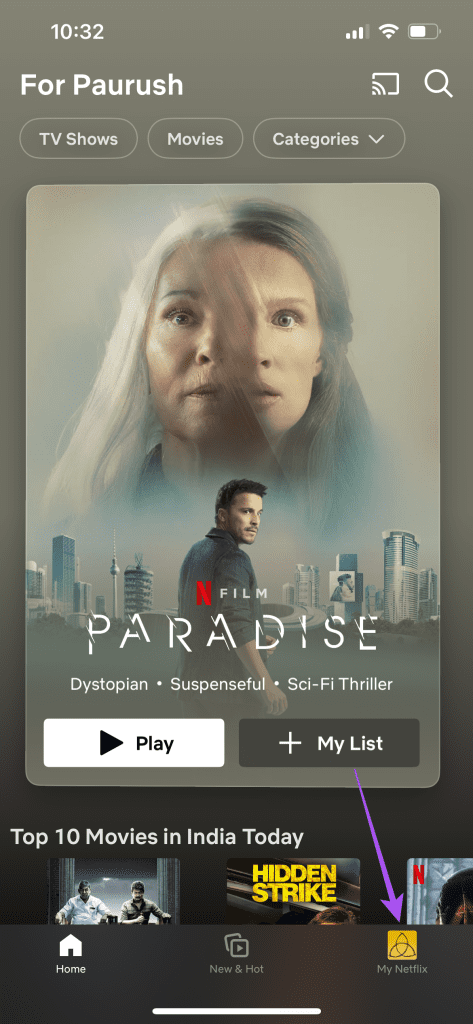
نحوه استفاده از برگه «Netflix من».
اجازه دهید به شما نشان دهیم با استفاده از برگه «Netflix من» در iPhone یا Android خود در برنامه Netflix، چه کارهایی را میتوان انجام داد. مراحل برای هر دو پلتفرم یکسان است.
اعلانهای برنامه Netflix را مدیریت کنید
مرحله 1: برنامه Netflix را در iPhone یا Android خود باز کنید.
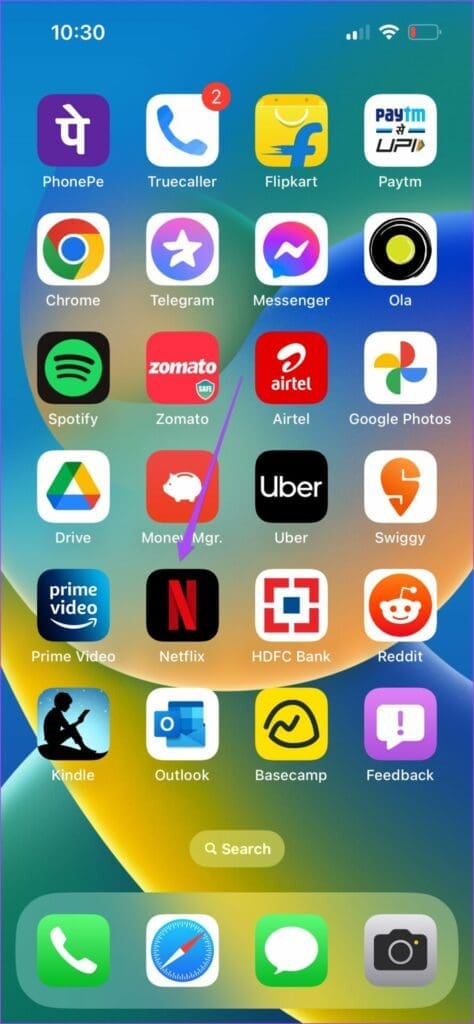
مرحله 2: روی My Netflix در گوشه سمت راست پایین ضربه بزنید.
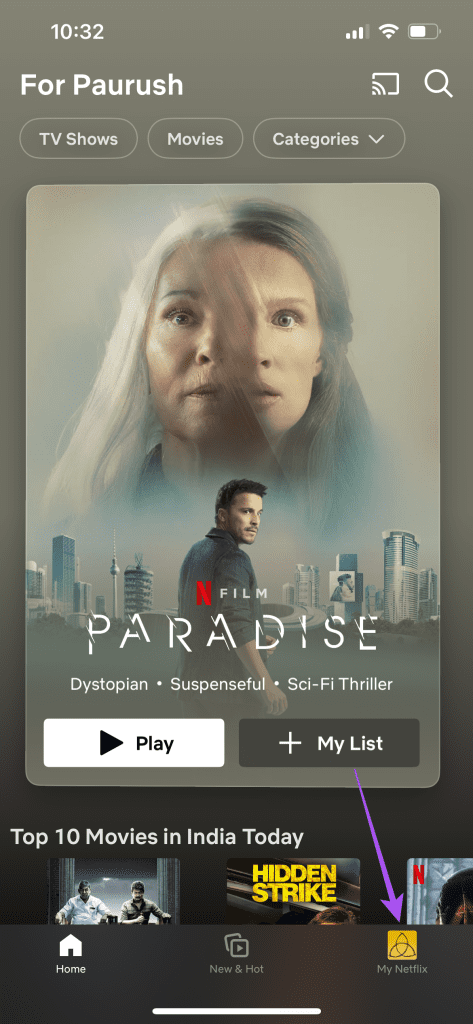
مرحله 3: روی نماد فلش کنار Notifications ضربه بزنید.
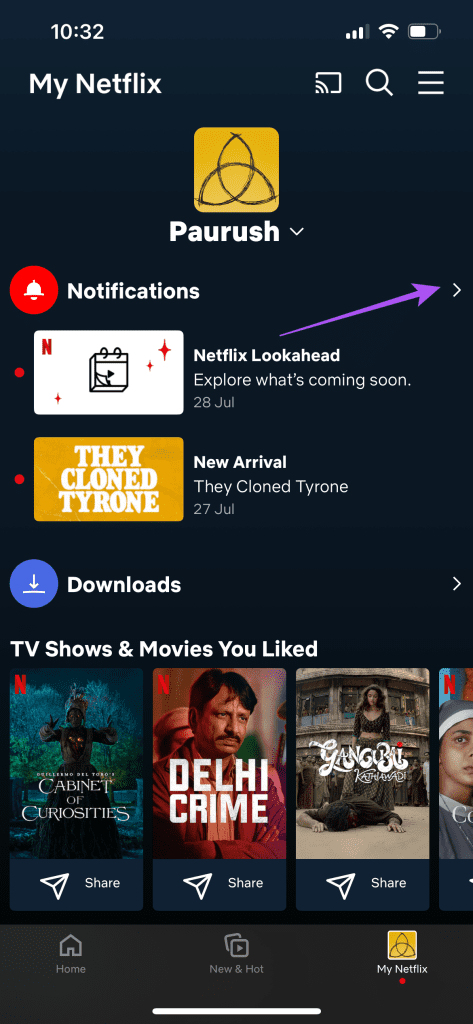
میتوانید تمام اعلانهای برنامه Netflix را در مورد نسخههای جدید و آینده بررسی کنید.
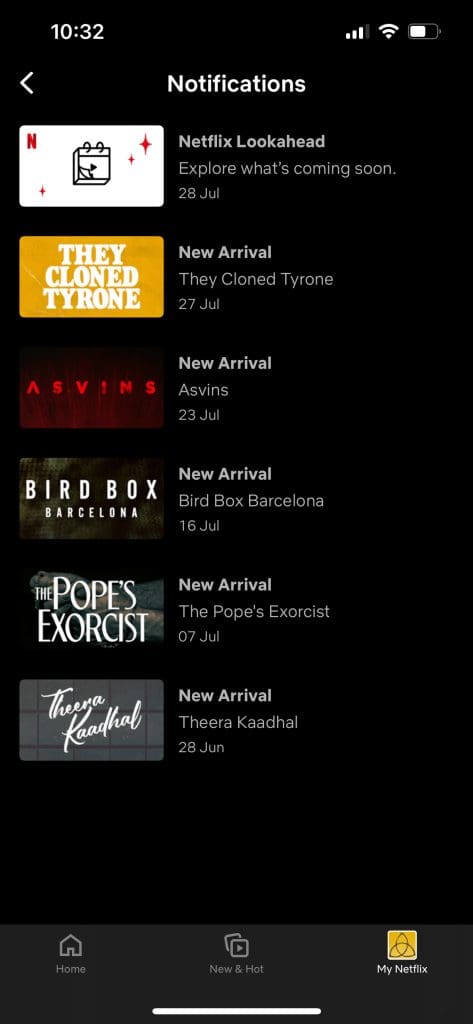
دانلودهای برنامه Netflix را پیدا و مدیریت کنید
مرحله 1: برنامه Netflix را در iPhone یا Android خود باز کنید.
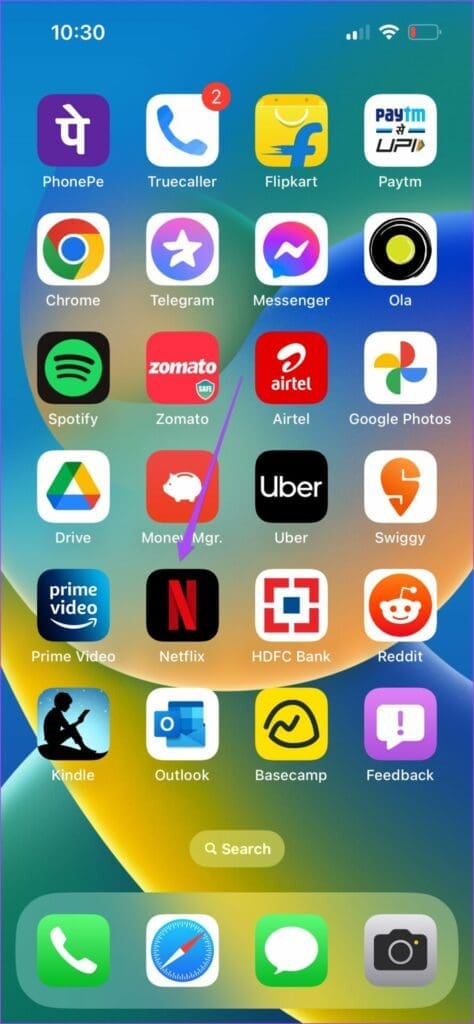
مرحله 2: روی My Netflix در گوشه سمت راست پایین ضربه بزنید.
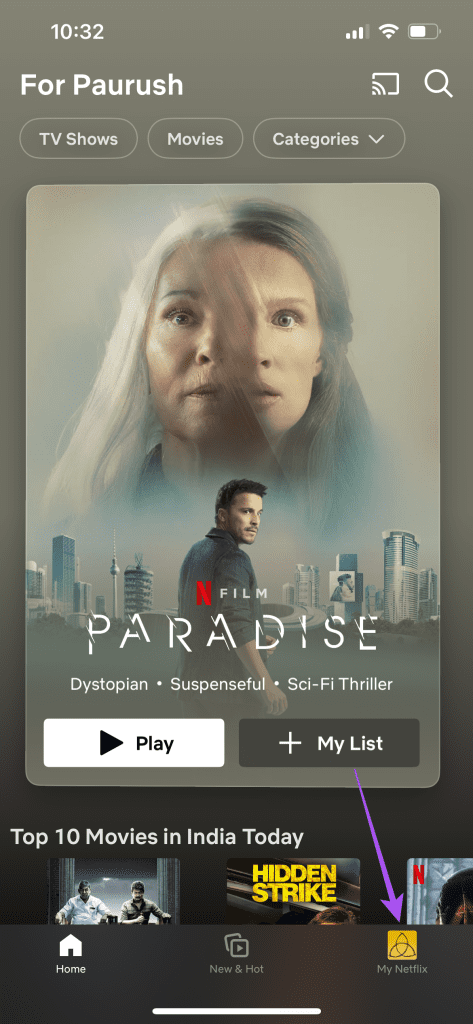
مرحله 3: روی نماد فلش کنار Downloads ضربه بزنید.
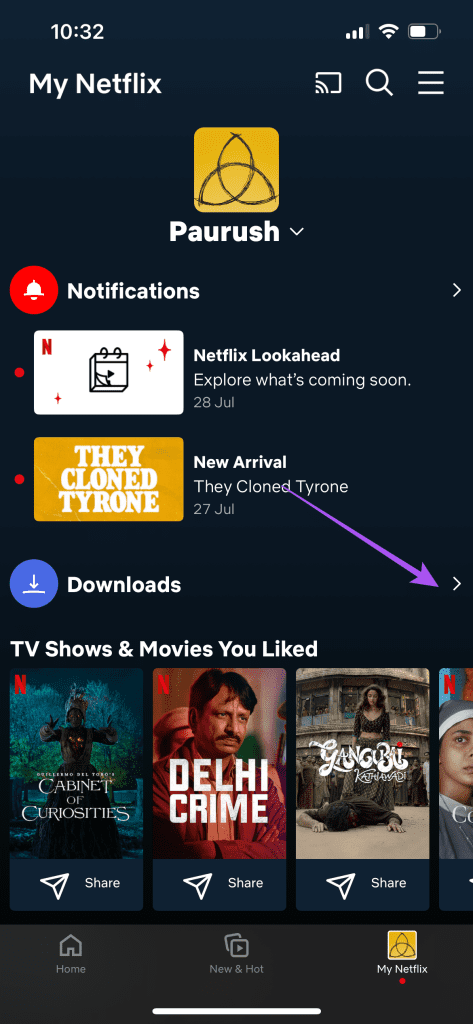
میتوانید تمام برنامههای تلویزیونی یا فیلمهای دانلود شده خود را در برنامه Netflix پیدا و مدیریت کنید.
همچنین میتوانید تنظیمات دانلود هوشمند را با استفاده از برگه «Netflix من» کنترل کنید.
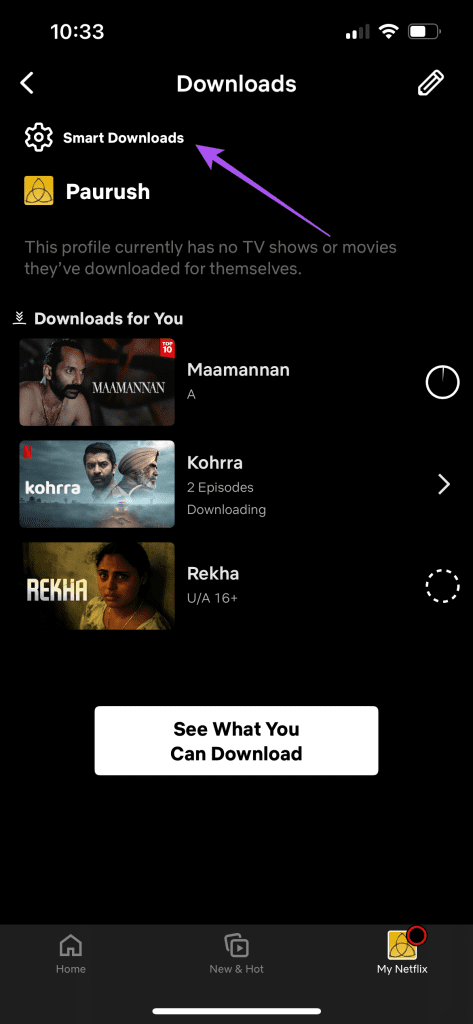
اگر نتفلیکس محتوا را در آیفون شما دانلود نمی کند، به پست ما مراجعه کنید.
محتوای Netflix را که دوست داشتید به اشتراک بگذارید
مرحله 1: برنامه Netflix را در iPhone یا Android خود باز کنید.
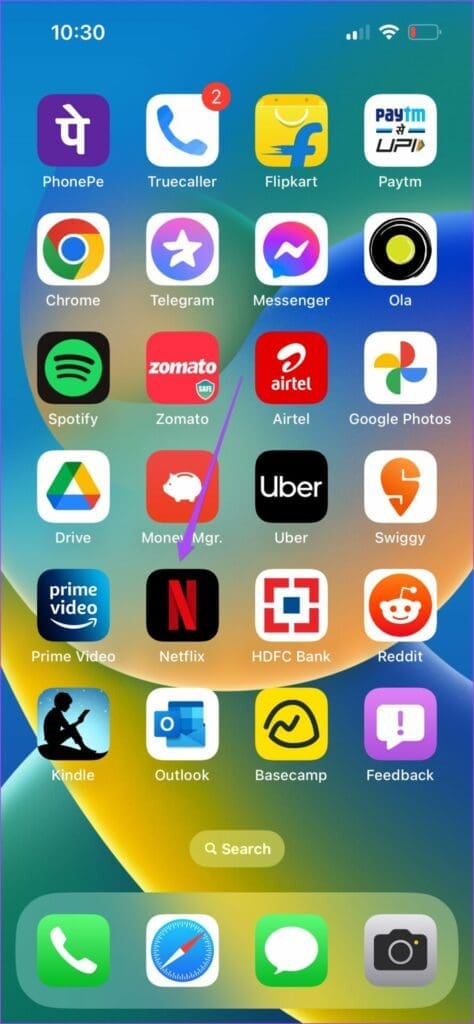
مرحله 2: روی My Netflix در گوشه سمت راست پایین ضربه بزنید.
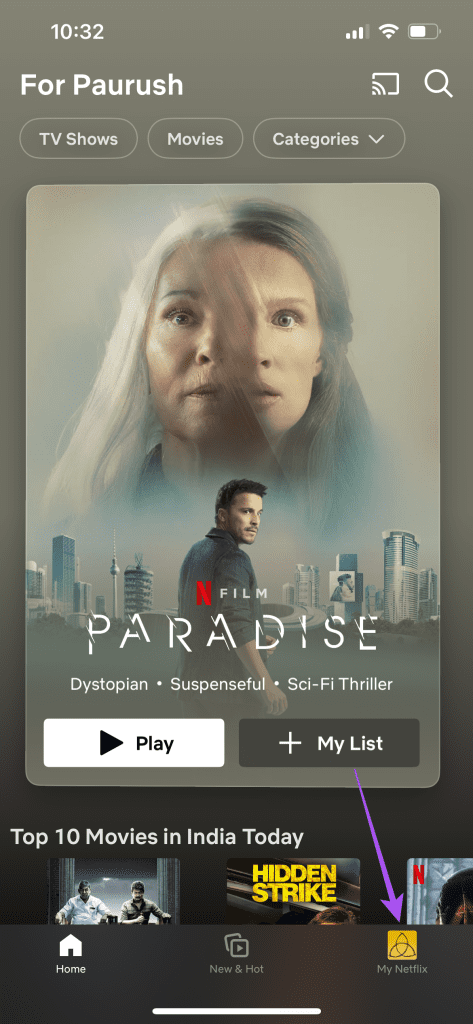
مرحله 3: در بخش «نمایشهای تلویزیونی و فیلمهایی که دوست داشتید»، روی نماد اشتراکگذاری در زیر نام عنوان ضربه بزنید تا آن را با مخاطبین خود به اشتراک بگذارید.
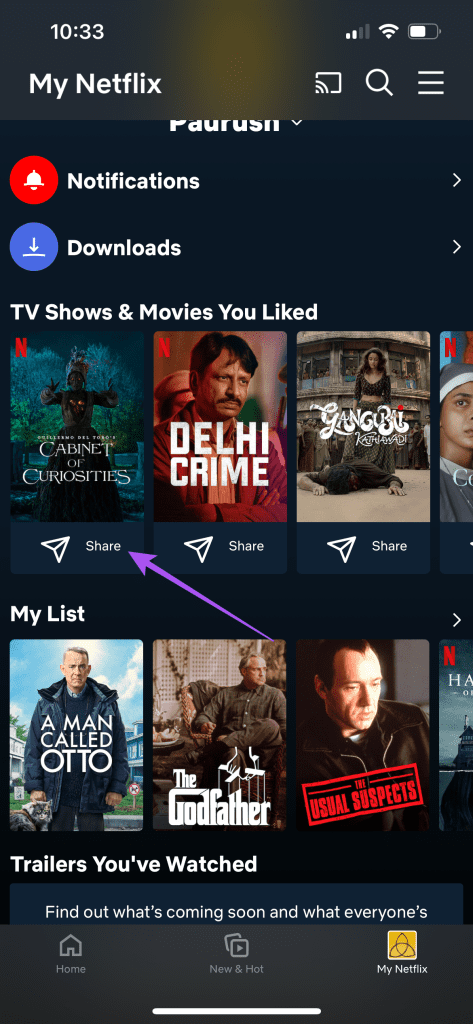
پروفایل های Netflix را تغییر دهید
مرحله 1: برنامه Netflix را در iPhone یا Android خود باز کنید.
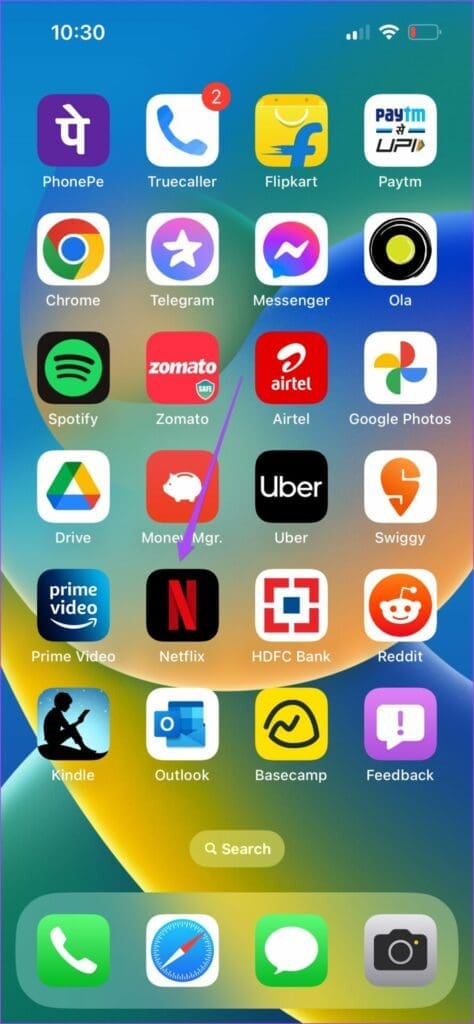
مرحله 2: روی My Netflix در گوشه سمت راست پایین ضربه بزنید.
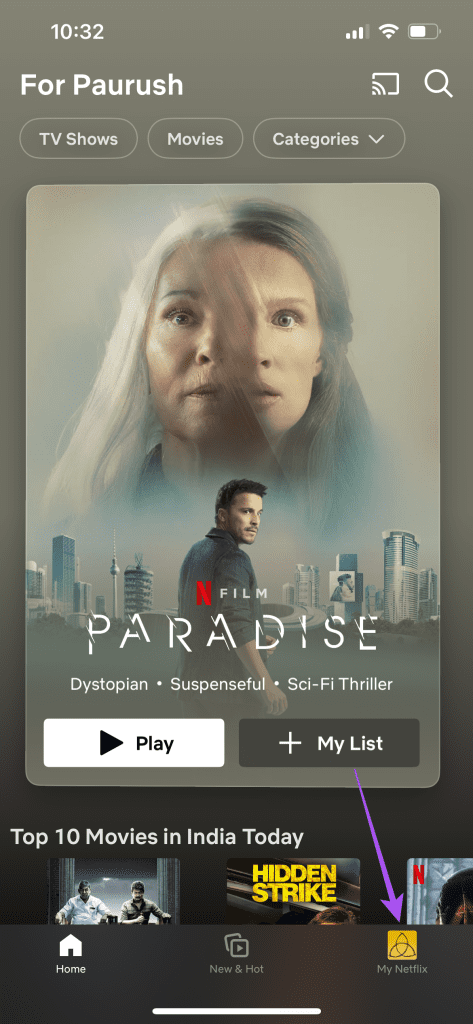
مرحله 3: روی نماد فلش کنار نام نمایه در بالا ضربه بزنید.
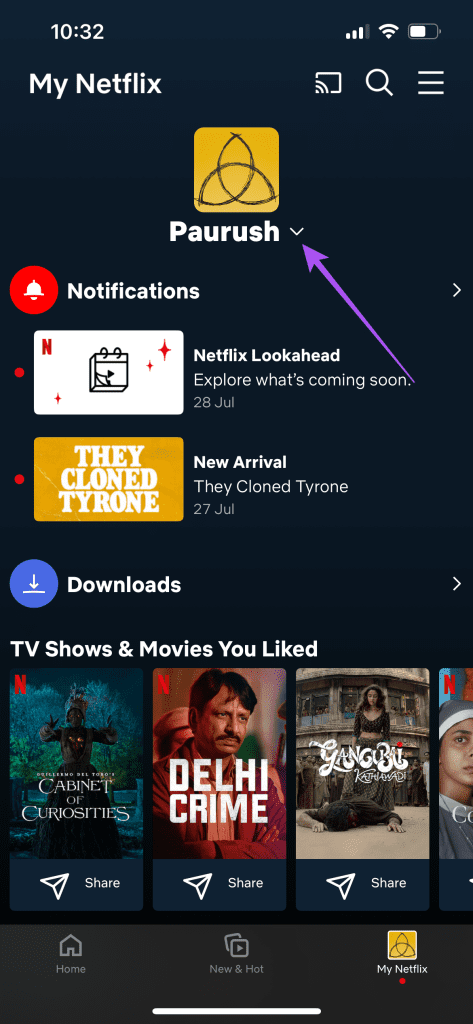
مرحله 4: نمایه Netflix را در پایین برای افرادی که می خواهید برگه “Netflix من” را مشاهده کنید، انتخاب کنید.
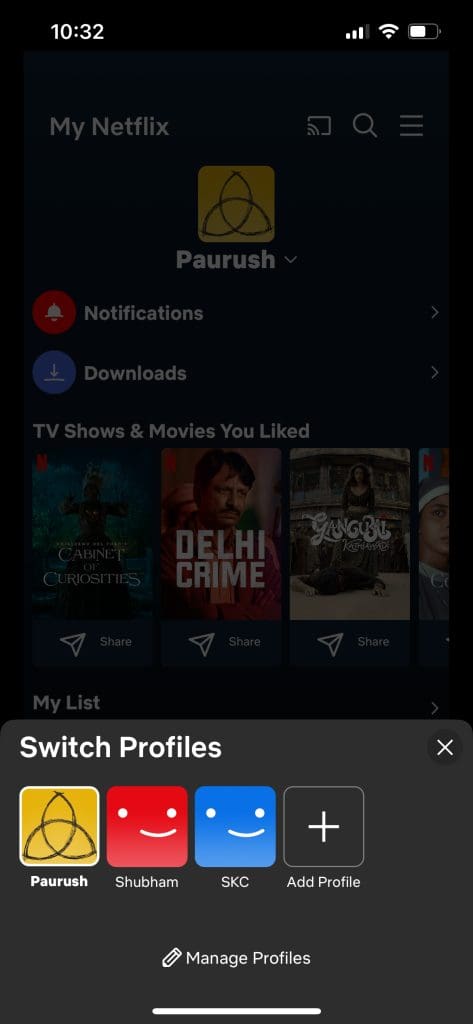
همچنین می توانید روی Manage Profiles ضربه بزنید تا آنها را از حساب خود اضافه یا حذف کنید.
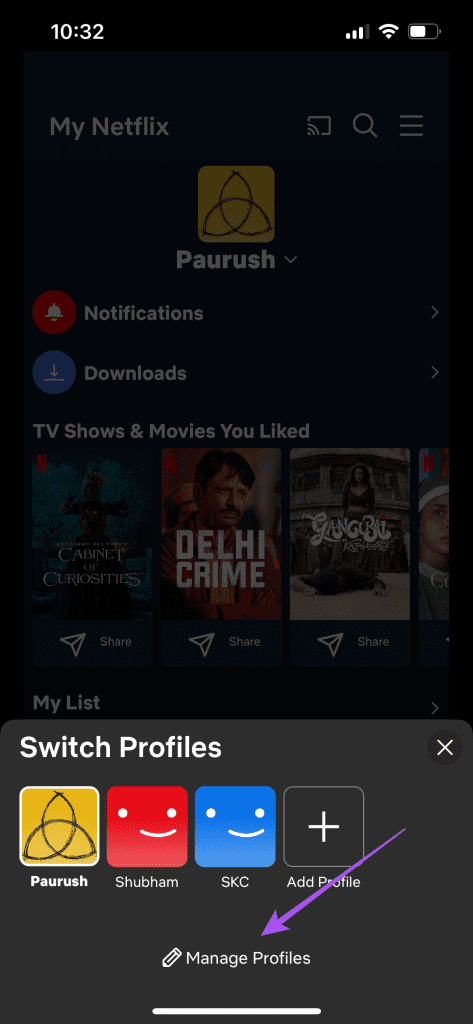
نحوه مدیریت فهرست تماشا با استفاده از برگه «Netflix من».
همچنین میتوانید فهرست تماشای خود را با استفاده از تب My Netflix در iPhone یا Android خود مدیریت کنید. در اینجا چگونگی آن است.
مرحله 1: برنامه Netflix را در iPhone یا Android خود باز کنید.
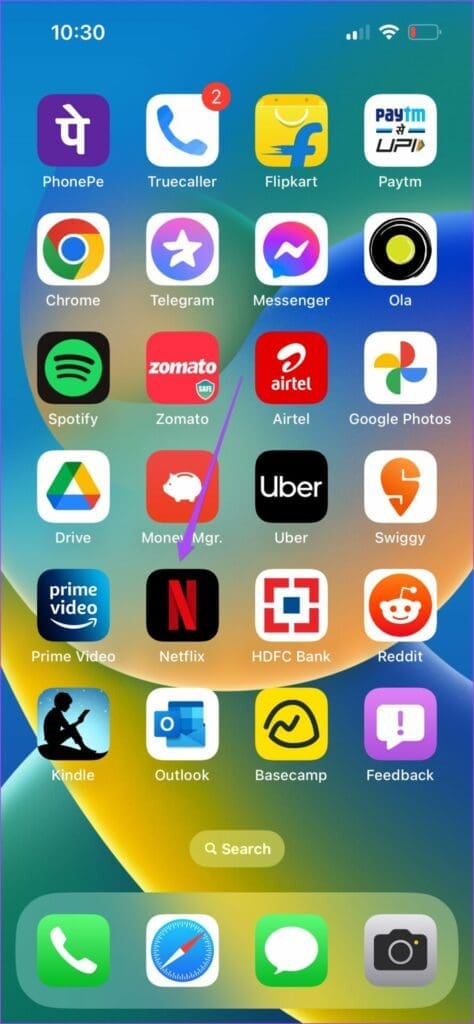
مرحله 2: روی My Netflix در گوشه سمت راست پایین ضربه بزنید.
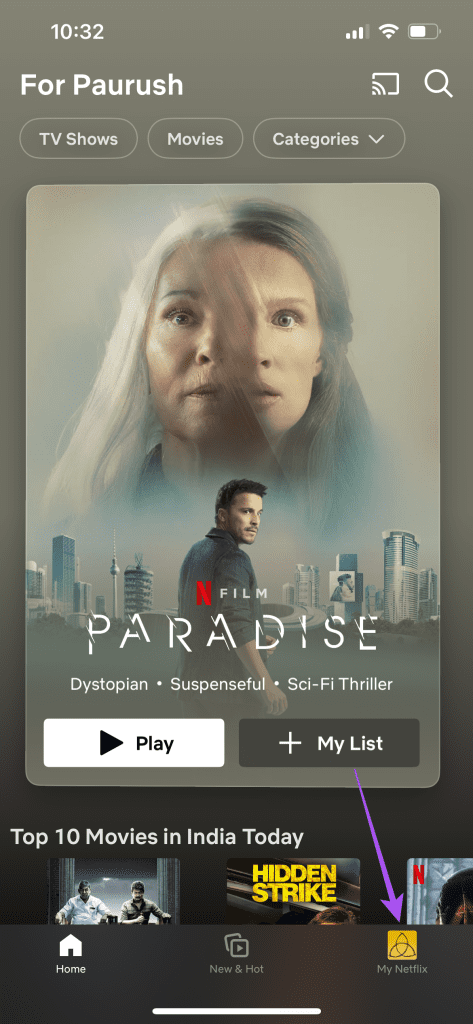
مرحله 3: به پایین اسکرول کنید و روی نماد فلش کنار فهرست من ضربه بزنید.
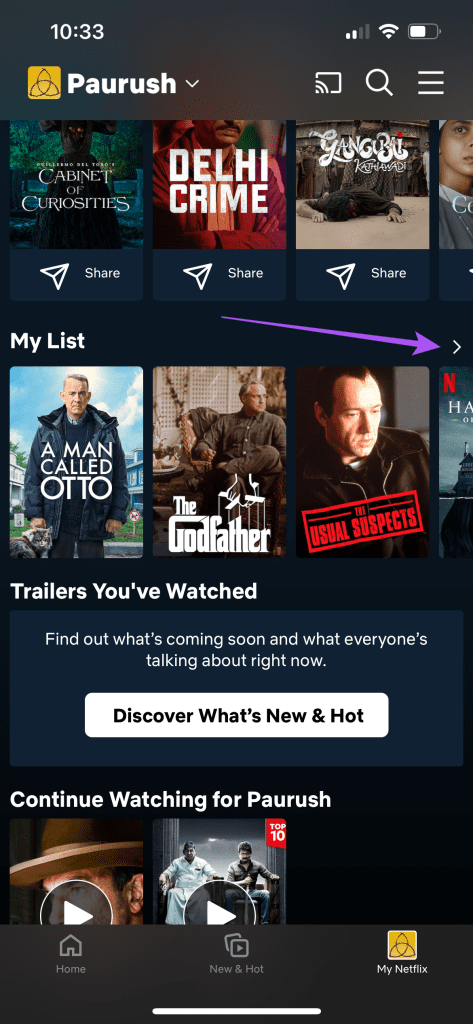
مرحله 4: روی نماد مداد در گوشه سمت راست بالا ضربه بزنید.
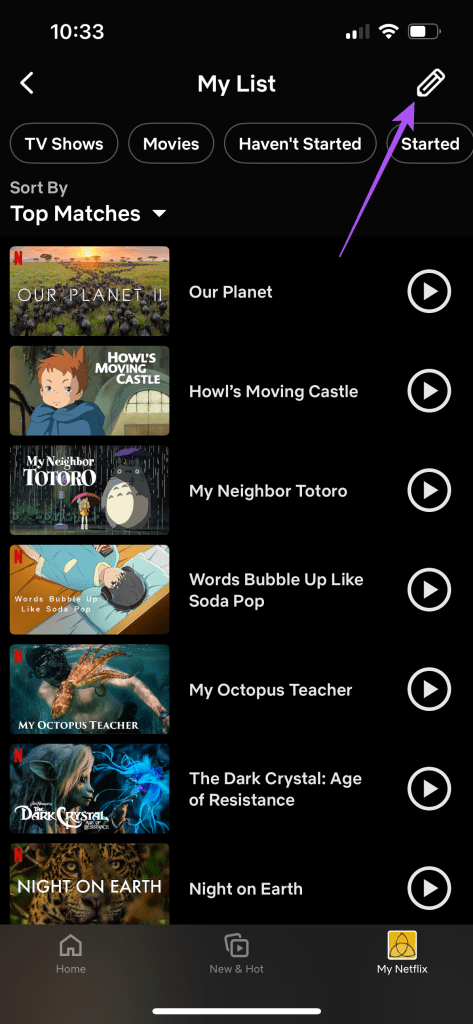
مرحله 5: روی نماد حذف در کنار عنوانی که میخواهید از فهرست تماشای خود حذف کنید ضربه بزنید.
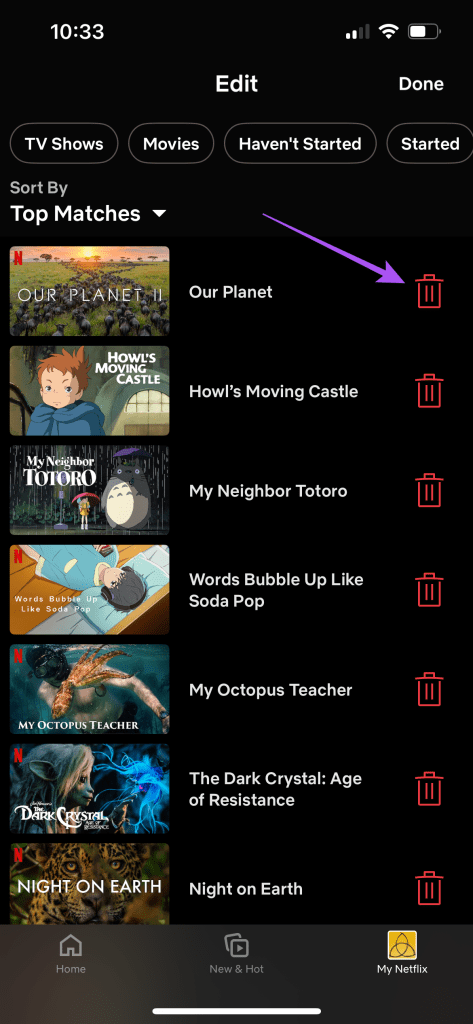
مرحله 6: برای تایید روی Done در گوشه بالا سمت راست ضربه بزنید.
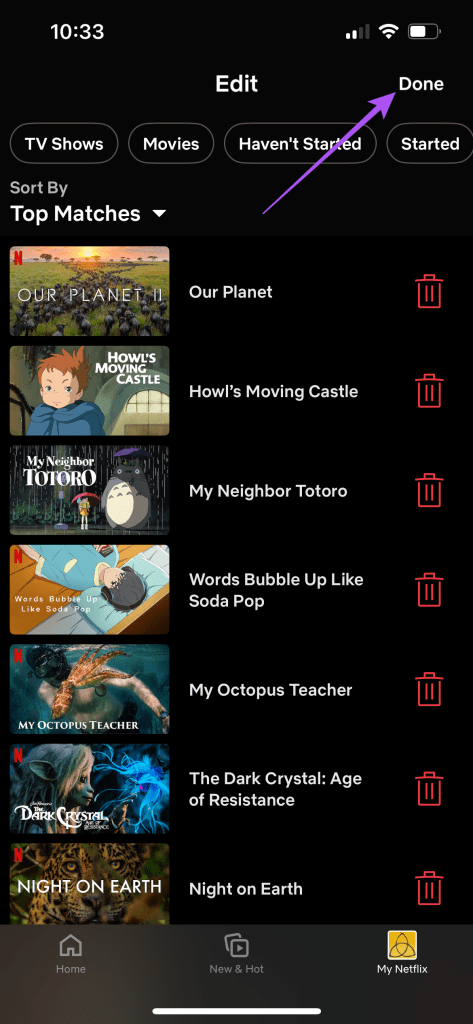
همچنین میتوانید برنامههای تلویزیونی، فیلمها یا محتوایی را که هنوز شروع به تماشای آن نکردهاید حذف کنید.
در نهایت، میتوانید روی نماد منوی همبرگر در گوشه سمت راست بالا ضربه بزنید تا به گزینههایی مانند تنظیمات برنامه، حسابها و خروج از سیستم دسترسی پیدا کنید.
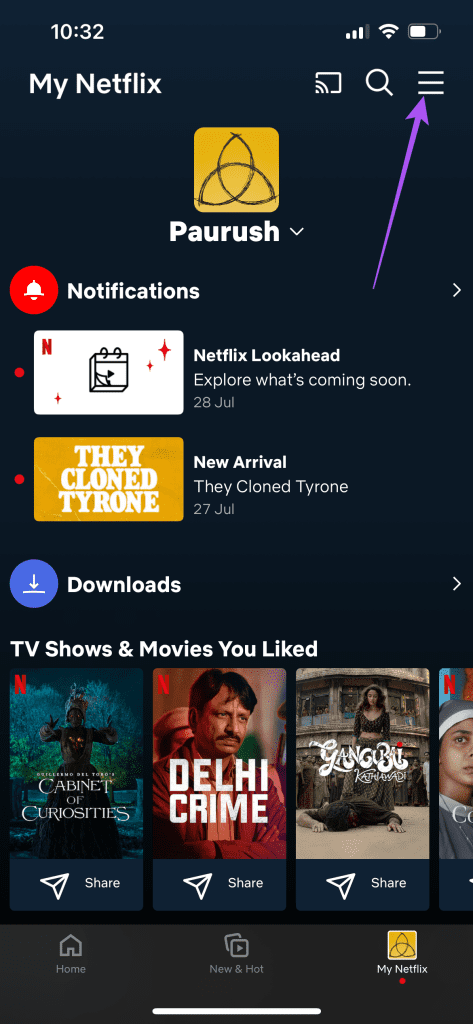
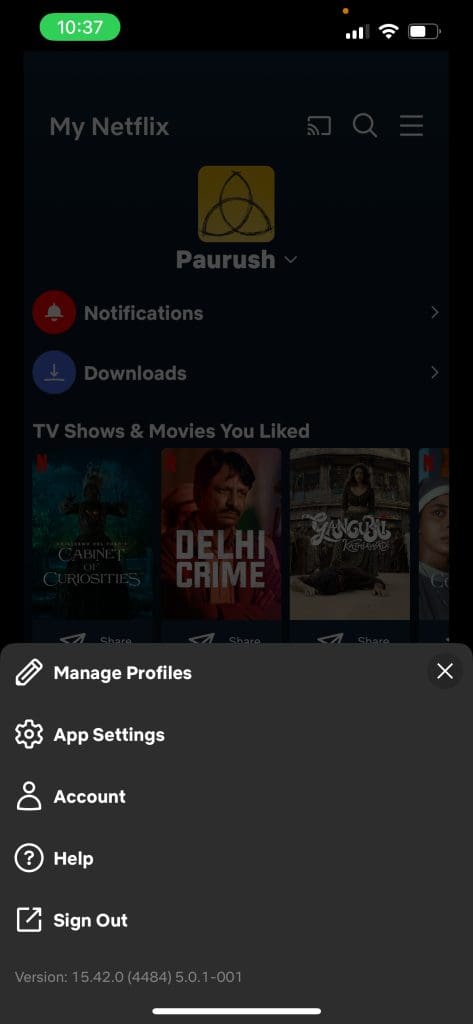
حساب Netflix خود را بهتر مدیریت کنید
برگه “Netflix من” به کاربران کمک می کند تا همه چیز را در مورد حساب Netflix خود از طریق خود برنامه تلفن همراه مدیریت کنند. این به ویژه برای کسانی که بیشتر به گوشی آیفون یا اندروید خود برای تماشای محتوا متکی هستند مفید است. اگر از Netflix فقط در دستگاه تلفن همراه خود استفاده می کنید، می توانید طرح Netflix خود را نیز بدون اتکا به رایانه تغییر دهید یا لغو کنید.
امیدواریم از این مقاله نحوه استفاده از My Netflix Tab در برنامه Netflix در آیفون و اندروید مجله نود و هشت زوم نیز استفاده لازم را کرده باشید و در صورت تمایل آنرا با دوستان خود به اشتراک بگذارید و با امتیاز از قسمت پایین و درج نظرات باعث دلگرمی مجموعه مجله 98zoom باشید
لینک کوتاه مقاله : https://5ia.ir/UhmRof
کوتاه کننده لینک
کد QR :

 t_98zoom@ به کانال تلگرام 98 زوم بپیوندید
t_98zoom@ به کانال تلگرام 98 زوم بپیوندید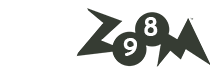
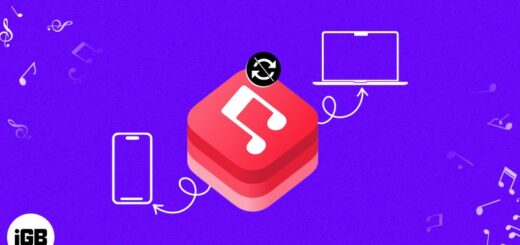
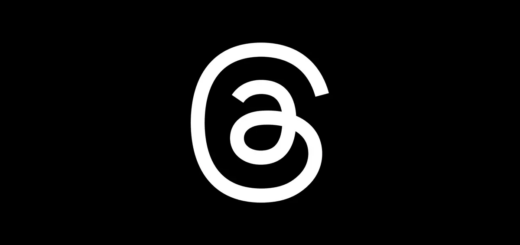





آخرین دیدگاهها